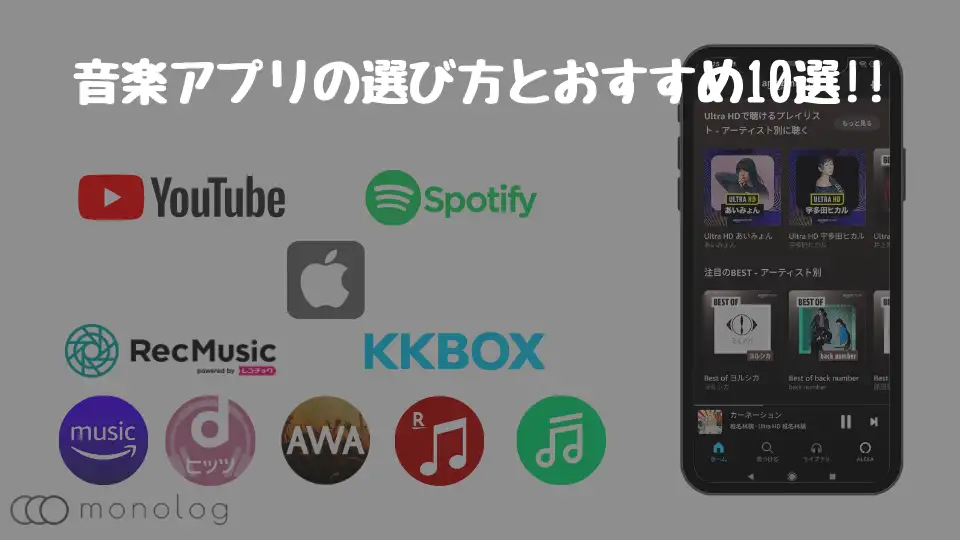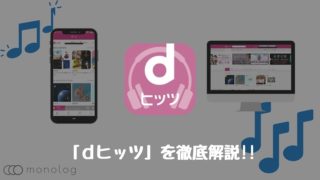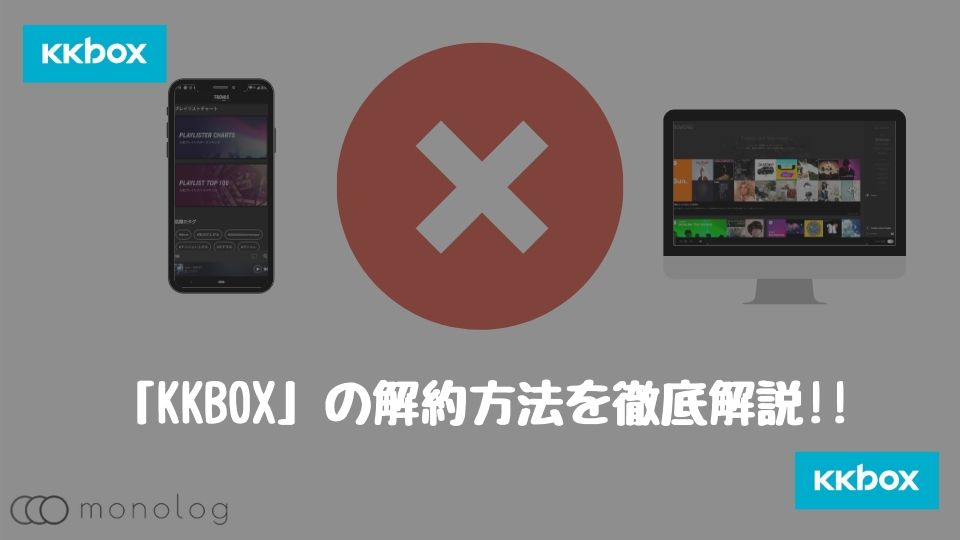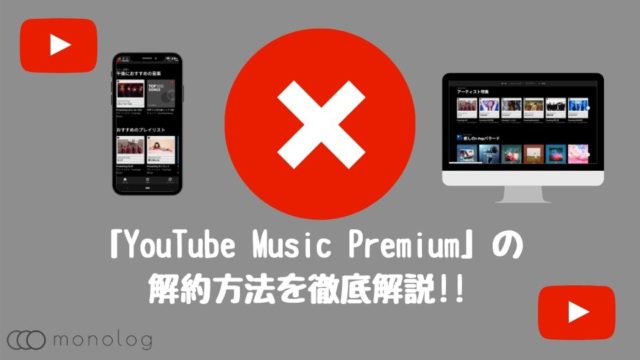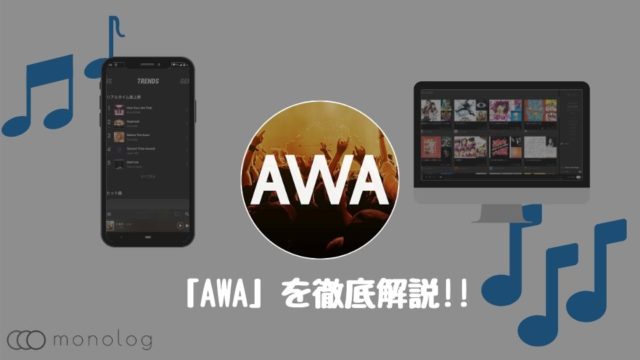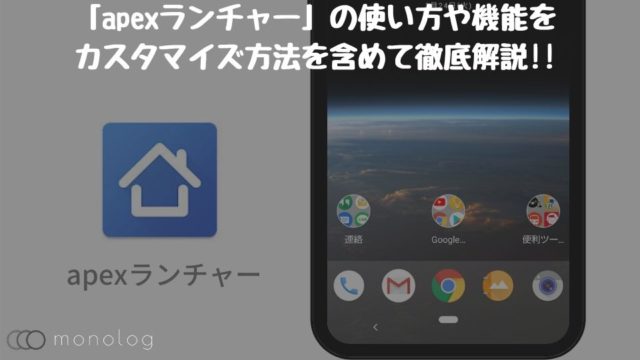台湾などのアーティストを中心に独自のライブ配信などが視聴できる「KKBOX」。
機能的にも再生曲の自動キャッシュやオーバーレイでの歌詞表示など便利な部分があるものの、アジア系統よりのコンテンツやハンガーメニューによる使い勝手などの不満を感じる人も多いのではないでしょうか。
そんな時は解約しないとサブスクリプションサービスのため、毎月料金がかかってしまいます。
音楽アプリは選択肢が多く殆どが無料トライアルの提供しているので、「コンテンツが合わない」、「使い勝手が悪い」といった時は解約して乗り換えるのが経済的。
ということで、この記事では「KKBOX」の解約方法をデバイスや契約別に徹底解説していきます。
「KKBOX」解約時の注意点
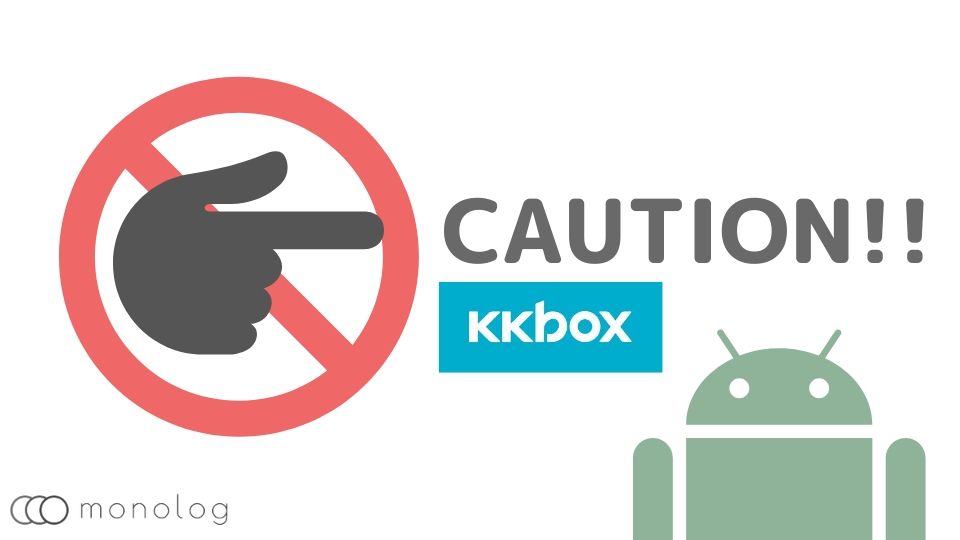
「KKBOX」は、フリートライアルのお試し会員と「Premium」会員の2種類。
まずは、有料契約をしている「Premium」会員が解約する時に注意すべきことを[使えなくなる機能]と[解約のタイミング]の2つに分けて解説していきます。
使えなくなる機能
「KKBOX」は、基本有料プランオンリー。
無料で利用できるフリートライアルの会員は30日しか利用できないので、解約をしてしまえば強制的に全ての機能が利用できなくなります。
つまり、これまでの視聴履歴や自分で作成したプレイリストなど全てが消えてしまうので、まだ未練がある場合は慎重な判断が必要です。
この辺りは無料でもそれなりに使えるプランがある「Spotify」とは大きく異なり、全て利用できなくなるので気をつけましょう。
解約のタイミング
「KKBOX」の「Premium」の有料会員でも状況によってベストな解約タイミングは異なります。
というのも、「Premium」になると、お試し会員からの追加で30日無料で利用できる状態になりその前後で扱いが異なるためです。
具体的には、無料で利用できる期間の間は解約をしてしまうと即座に利用できなくなり、通常時は次回の支払日の前日まで解約しても利用できます。
- 無料期間中の「Premium」会員→解約後即座に利用不可
- 無料期間終了後の「Premium」会員→解約後も支払日前日まで利用可能
無料期間終了後の解約は、日割りなど戻って来ることはありませんが、使えなくなることはないので早めに解約しておくのがベスト!
また、無料期間中でもよほどギリギリまで使いたい事情がない限り早めに解約しておいた方が良いでしょう。
サブスクリプション契約の場合、1日でも解約するタイミングが遅れてしまうと、一ヶ月分料金がかかってしまうので、予めリマインダーなどを使い、解約日には注意しておくことが必要です。
「KKBOX」の解約方法
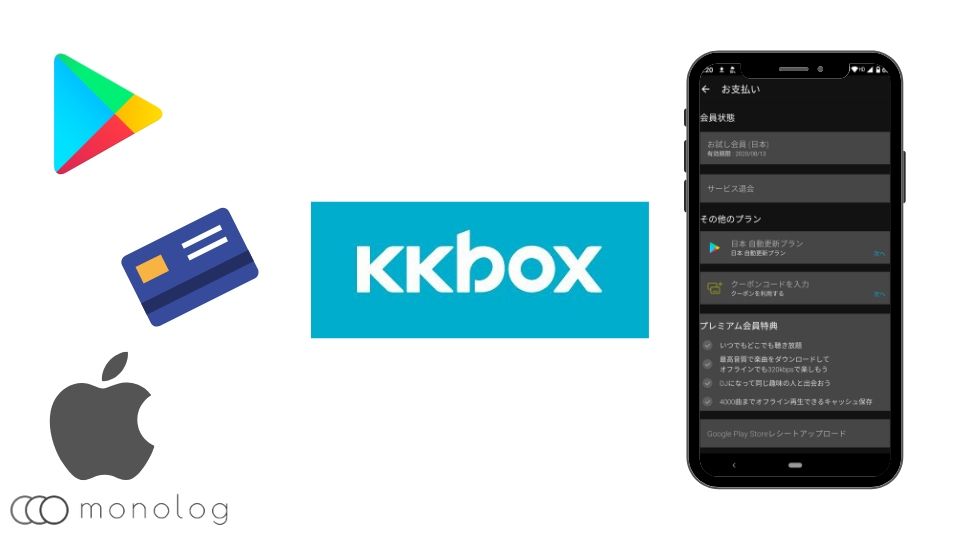
「KKBOX」の解約は契約状況により以下の3つで異なります。
- 「WEB」で契約
- 「Google Play」で契約
- 「App Store」で契約
それぞれ解約方法が異なるので、ご自身の契約状況に合わせて解約手続きを行いましょう!
ブラウザから解約する「WEB」

まずは最も料金の安い「WEB」での解約方法から。
「WEB」からの契約はブラウザで行うのでまずはハンガーメニューの「≡」からお支払い→サービスの退会に進みましょう。
面倒な場合は[KKBOXマイアカウント]からでも問題ありません。
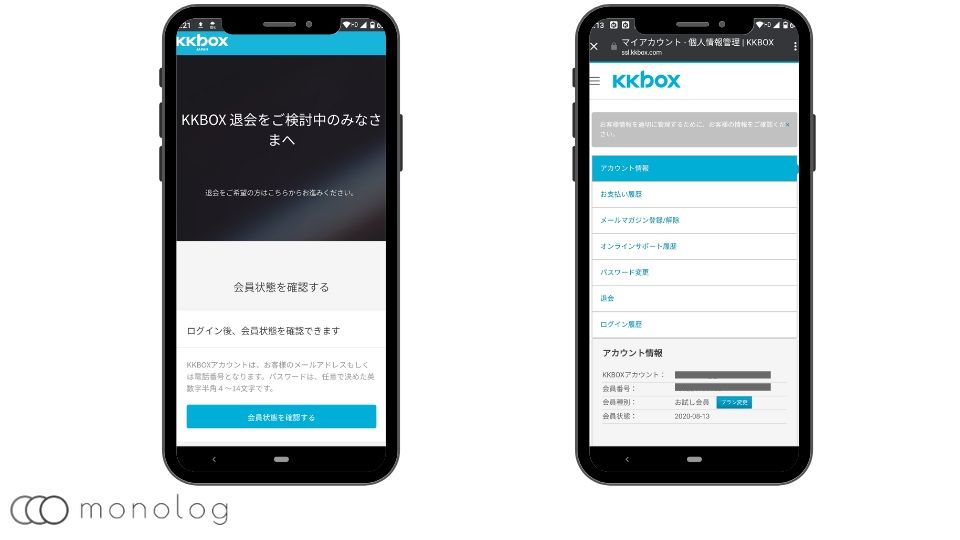
退会の項目進むと登録情報が確認できるので、念の為現在の登録情報を確認したら、退会をタップし退会理由を選んだら認証確認をして退会が完了します。
解約までの一連の流れは以下の通りです。
- ハンガーメニューの[≡]
- お支払いをタップ
- サービスの退会をタップ
- 退会タブを開く
- 退会を選択
- 退会理由と認証
退会に失敗した場合
「WEB」からの解約の場合、稀に退会に失敗するケースもあるようです。
その場合は、ブラウザのキャッシュを一度クリアし再度チャレンジしてみましょう。
それでも退会出来ない時は、スクリーンキャプチャをとり[KKBOXのオンラインサポート]に連絡することで対応してもらえます。
Google Playから解約する「Android」
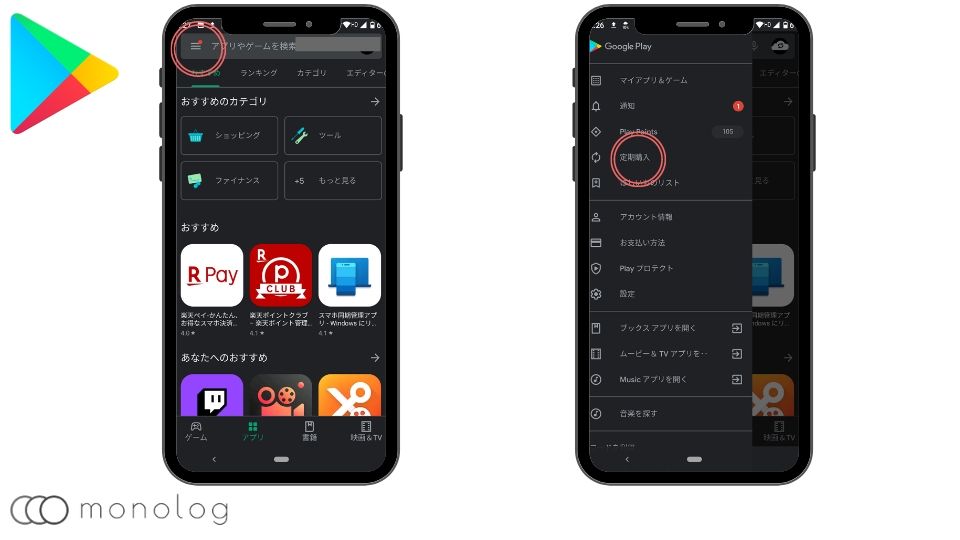
続いてAndroidのスマホを使っていてGoogle Playから契約した場合の手順を下記にまとめます。
- 「Play Store」を開く
- [≡]からメニューを開く
- 「定期購入」を選択
- 「KKBOX」を選択
- 「定期購入を解約」を選択
以上で解約が完了します。
App Storeや設定から解約する「iPhone/iPad」
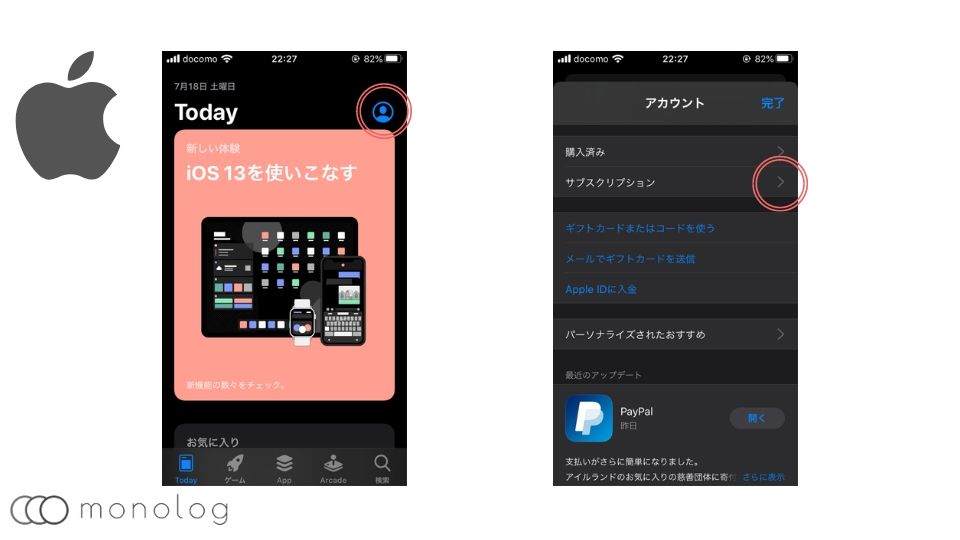
最後にiPhoneやiPadで「App Store」で契約した場合の手順をまとめます。
- 「App Store」を開く
- 右上のアイコンをタップ
- サブスクリプションを選択
- 「KKBOX」を選択
- 「KKBOX」をキャンセル
以上で「App Store」からの解約は完了です。
また、iPhoneやiPadの場合、本体の設定から自分の名前→サブスクリプションの手順で解約もできます。
「KKBOX」のフリートライアルは解約の必要なし
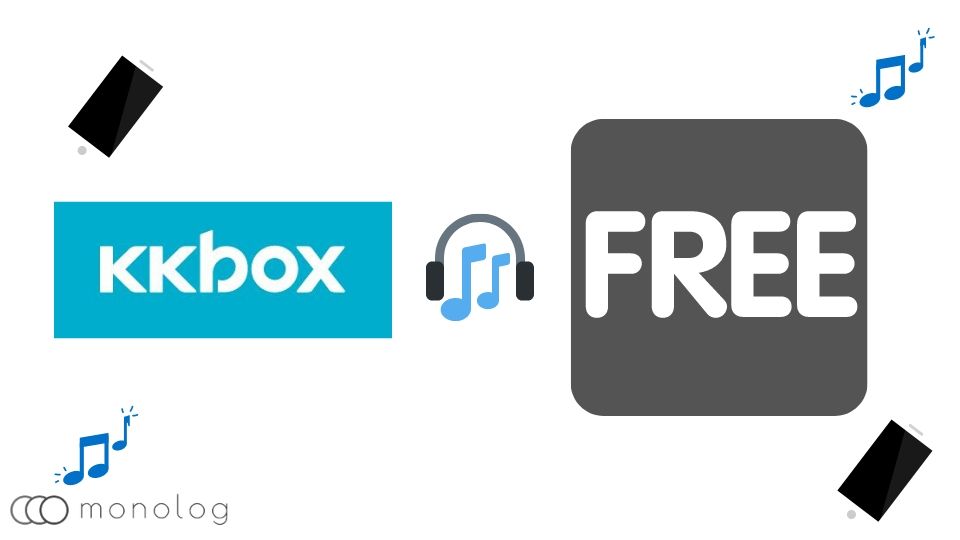
「KKBOX」の30日間のフリートライアルだけ利用してる場合、結論からいうと解約の必要はありません。
「Premium」会員の30日間無料期間と異なり、ログインしているだけなので期間が終わると使えなくなるだけで済みます。
無料で利用できるフリートライアルは解約の手間も要らないので大きなメリットになる反面、メールアドレスなどで登録しているにも関わらず退会の概念がないので、「AWA」と同様スッキリしませんが諦めましょう。
「KKBOX」の解約する方法まとめ
「KKBOX」は、基本的に有料プランの「Premium」しかないため、「Spotify」のように、無料プランにすると「何が使えなくなるんだろー」とか考えなくて済む分とてもシンプル。
しかし、解約してしまうとプレイリストや視聴履歴など全て消えてしまうので解約は慎重に行いましょう!